Számos program és mobilalkalmazás használható elmosódási effektus hozzáadására. A Google Meet például lehetővé teszi felhasználóinak, hogy összemossák a hátterüket több magánéletért. Androidon van egy alkalmazás, amely lehetővé teszi elmosódott arcok bármelyik videón.
Ha azonban el kell homályosítania a Microsoft Word-dokumentumhoz hozzáadott képet, megteheti anélkül, hogy bármi mást megnyitna. Néhány ide-oda kattintással tetszőleges mennyiségű elmosódást adhat hozzá.
Hogyan adhatunk elmosódási effektust bármely képhez a Microsoft Word alkalmazásban
Ha nem adta hozzá azt a képet, amelyhez az elmosódási effektust hozzá kell adnia, ezt a következőképpen teheti meg. A Word megnyitása után kattintson a bal felső sarokban található Beszúrás fülre, majd a Képek lehetőség alatti legördülő menüre.
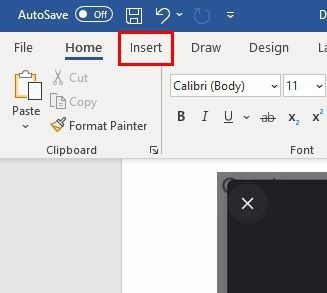
Válassza ki a forrást, ahonnan hozzá szeretné adni a képet. Választhatja például az erről az eszközről opciót, de lehetőség van arra is, hogy képet adjon hozzá stock képeken és online képeken keresztül.
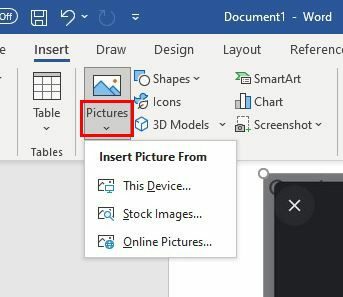
Miután hozzáadta a képet, látnia kell a
Helyesbítések opciót a bal oldalon. Ha nem, kattintson a képre, amíg meg nem látja. Kattintson a Képjavítások lehetőségre alul.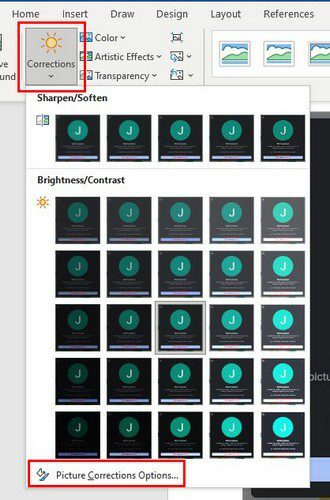
A jobb oldalon különböző képjavításokat fog látni. A kép elmosásához azonban el kell mozgatnia az Élesség csúszkát, hogy annyi elmosódást adjon hozzá, amennyit csak szeretne. Ha egy adott százalékot keres, kattintson a csúszkától balra lévő lefelé mutató nyílra is. Ha úgy gondolja, hogy túl sok elmosódást adott hozzá, kattintson a visszaállítás gombra az újrakezdéshez.
Amíg ott van, egyéb módosításokat is végezhet, például:
- Előbeállítások (élesítés/lágyítás)
- Fényerő kontraszt
- Kép színe
- Kép átlátszósága
- Vág
Egy másik módja annak, hogy elmosódást adjon a képhez, ha a következőre lép Művészi hatások. Miután beszúrta a képet, ahelyett, hogy a Javításra kattintana, kattintson a Művészeti effektusok legördülő menüjére. A második sorban az ötödik lehetőség az elmosódási hatás. Kattintson rá, és a hatás hozzáadódik.
Következtetés
Az elmosódott hatás némi stílust adhat a képekhez. Az integrált elmosódási effektusnak köszönhetően pedig a megfelelő mennyiségű elmosódást adhatja hozzá. Mindig vannak harmadik féltől származó programok, amelyeket használhat, de remélhetőleg a Microsoft Word funkció elegendő. Ön szerint a Microsoft Word eleget kínál a képek elmosására? Ossza meg gondolatait az alábbi megjegyzésekben